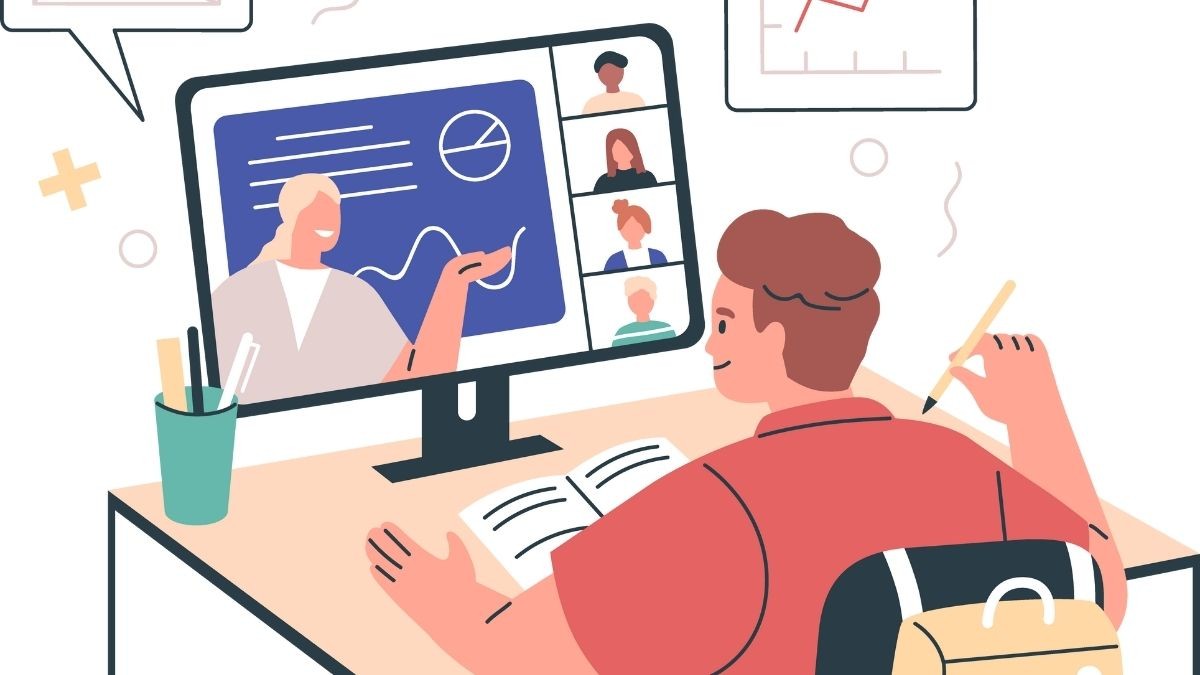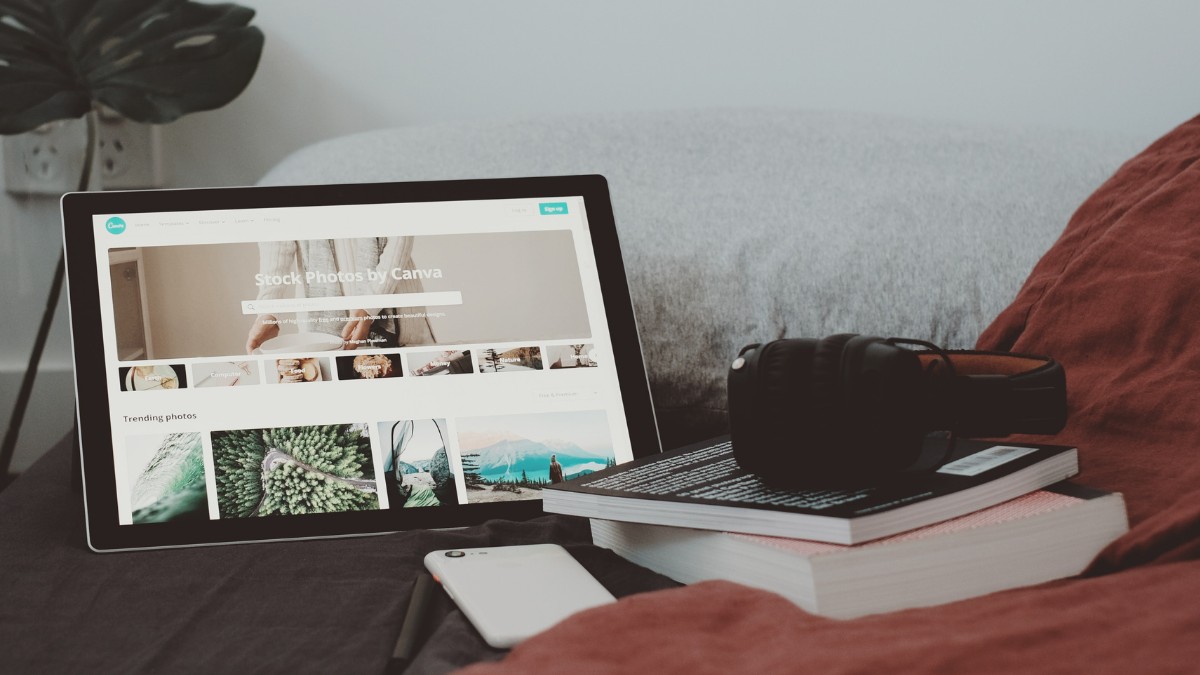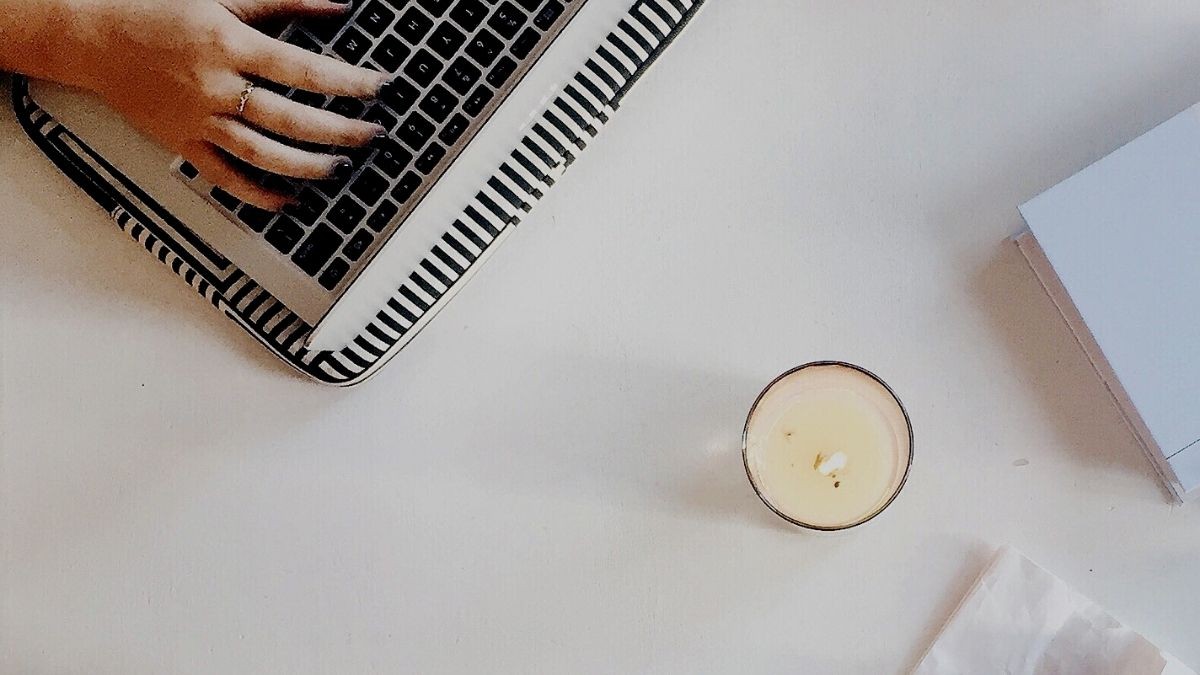Işığımızı Excel formülleri üzerine yönlendiriyoruz ve hataları çözme konusu..
Microsoft Word Sesli Okuma: Dijital Belge Yönetiminde Devrim
Profesyonel dokümanlar daha hızlı hazırlanabilir.
Word'ün tüm özelliklerini kullanarak işlerinizi kolaylaştırın.
Word eğitimlerine katıl, sertifikanı al!


 Eğitimler
Eğitimler  Üyelik Ücretleri
Üyelik Ücretleri Vidy
Vidy Kitaplar
Kitaplar Eğitmenler
Eğitmenler Bizi Tanıyın
Bizi Tanıyın